Flux, également appelé Flux.1, est un modèle texte-vers-image et texte-vers-vidéo développé par Black Forest Labs. Lancé initialement en août 2024, il a été mis à niveau vers Flux.1 Kontext en mai 2025. Flux génère des images fixes de haute qualité ainsi que de courtes vidéos à partir de requêtes en langage naturel appelées prompts flux.
le prompt flux désigne le processus d’affinage et d’itération des prompts afin d’améliorer le rendu. De nombreux créateurs partagent des prompts Flux AI ou utilisent des techniques de prompt flux pour obtenir de meilleurs résultats.
Bien que Flux permette aujourd’hui de produire aussi bien des images que des clips vidéo, les créateurs peaufinent souvent leurs projets avec d’autres outils avancés pour ajouter du son, des transitions, des titres et des effets visuels évolués.
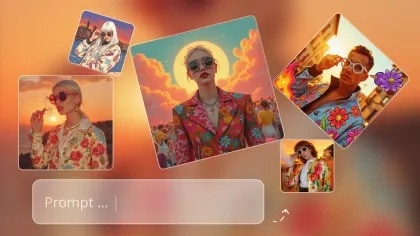
Dans cet article
Partie 1. Concevoir les meilleurs prompts Flux
Créer des images ou vidéos de haute qualité avec Flux repose surtout sur la façon dont vous rédigez vos prompts. Flux utilise un système à double encodeur, et bien comprendre le fonctionnement de chaque encodeur vous aide à formuler des prompts plus efficaces. En combinant une bonne structure à une démarche méthodique d’amélioration, vous pouvez vraiment booster vos résultats.
Comprendre l’architecture double encodeur de Flux
Flux est basé sur deux encodeurs : T5 et CLIP. Chaque prompt est traité d’une manière spécifique.
| encodeur | style d’entrée | Fonctionne mieux avec | Exemple d’invite |
| T5 | Phrases complètes et naturelles | Descriptions détaillées, fluides et narratives | « Un renard se reposant sur de la mousse sous une lumière dorée. » |
| CLIP | Listes courtes de mots-clés ciblés | Listes claires d’objets et attributs visuels | « renard, mousse, lumière dorée, repos » |
En combinant les deux formats, vous offrez au modèle une base sémantique plus solide et une clarté visuelle accrue. De nombreux créateurs génèrent deux invites, une dans chaque style, pour obtenir de meilleurs résultats.
Créez des prompts complets avec les éléments essentiels
Les meilleurs prompts Flux vont bien au-delà du simple choix d’un sujet. Un prompt efficace rassemble plusieurs couches visuelles et des indications techniques précises. Concentrez-vous sur les points suivants :
- Sujet : L’élément principal (par exemple : « château médiéval »)
- Style : Influence artistique ou support (« art numérique, aquarelle, peinture à l’huile »)
- Éclairage : Influence sur l’ambiance (« heure dorée », « ombres marquées »)
- Palette de couleurs & Ambiance : Chaud, froid, atténué, éclatant, dramatique, apaisant
- Point de vue : Angle de caméra ("vue du dessus", "gros plan", "plan large")
- Détails de la caméra : Objectif et effet de profondeur ("prise avec un 85mm", "arrière-plan bokeh")
- Structure de la scène : Définissez si possible le premier plan, le plan intermédiaire et l’arrière-plan
Un prompt bien structuré favorise un meilleur équilibre visuel et une profondeur accrue.
Adoptez le concept de flux de création de prompts
le prompt flux signifie guider le modèle en affinant et en retravaillant vos prompts, au lieu d’espérer la perfection du premier coup. De petits ajustements, comme remplacer « ville » par « métropole » ou « lumineux » par « baigné de soleil », peuvent vraiment changer le résultat.
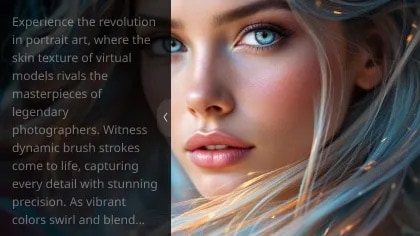
Utilisez des contrastes visuels et des juxtapositions
Associez des éléments opposés ou inattendus pour créer de l'intérêt et enrichir la narration. Flux se distingue par sa tension visuelle, par exemple :
- « Temple ancien illuminé par des néons »
- « Désert gelé avec des fissures de lave en fusion »
- « Skyline cyberpunk sur une forêt médiévale »
Affinez avec les prompts négatifs
Pour éviter des artefacts indésirables comme superpositions de texte, déformations ou flou, utilisez des prompts négatifs :
- Formulation négative : « pas de texte, pas de flou, pas de déformation »
- Ou utilisez une formulation positive : « détails nets, lignes épurées, éclairage réaliste »
Ajouter ces précisions permet au modèle de se concentrer sur ce que vous souhaitez et d’éviter ce que vous ne voulez pas.
À retenir
Pour créer les meilleurs prompts Flux, combinez les atouts des deux encodeurs :
- Utilisez T5 pour des descriptions riches et complètes.
- Utilisez CLIP pour des mots-clés visuels et précis.
- Structurez vos prompts avec des sujets clairs, l’ambiance, la lumière et la perspective.
- Adoptez le prompt flux et affinez grâce aux itérations.
- Utilisez le contraste et les prompts négatifs pour contrôler la scène.
Cette méthode vous aidera à obtenir des images IA Flux plus nettes, plus créatives et vraiment percutantes visuellement.
Partie 2. Modèles d'exemple pour prompts Flux 1
La force de Flux réside dans sa compréhension avancée du langage naturel. Retrouvez ci-dessous des exemples de prompts Flux 1 en style T5 et CLIP, organisés par thématique. Servez-vous-en comme point de départ et appliquez le prompt flux pour affiner vos résultats grâce à de légères modifications. Ces exemples fonctionnent aussi bien pour des images fixes que pour de courtes vidéos générées avec Flux. Pour un rendu vidéo, pensez à ajouter des indications de mouvement comme « plan séquence lent », « panoramique caméra » ou « angle dynamique ».
1. Selfie en extérieur sous lumière naturelle
Idéal pour créer des scènes conviviales et décontractées où le sujet tient la caméra.
- T5 : « Une jeune femme aux longs cheveux bruns souriante dans un jardin ensoleillé, tenant la caméra pour un selfie. Des fleurs éclatantes fleurissent autour d'elle, avec des haies taillées et des chaises blanches en arrière-plan, profondeur de champ cinématographique, plan panoramique lent. »
- CLIP : « femme souriante, jardin, fleurs, haies, chaises blanches, cinématographique, panoramique »
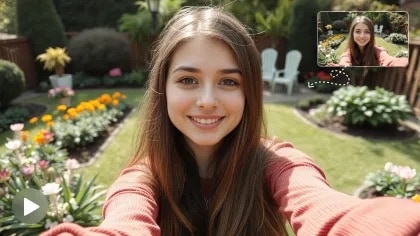
2. Retrouvailles chaleureuses avec accolade
Capture des moments émotionnels entre amis ou proches.
- T5 : « Deux amis s'enlaçant dans une rue de la ville animée, les deux avec un grand sourire chaleureux, lumière de fin de journée, léger flou d’arrière-plan, style cinématographique. »
- CLIP : « amis s'enlaçant, rue de la ville, lumière dorée, cinématographique, arrière-plan flou »

3. Gros plan romantique
Se concentre sur les interactions intimes et romantiques.
- T5 : "Un couple échangeant un baiser lors de leur mariage en plein air, entouré de fleurs, arrière-plan flouté, légère rotation de la caméra."
- CLIP : "couple qui s’embrasse, mariage, fleurs, fond flou, prise rotative"

4. Scène d’action arts martiaux
Parfait pour les séquences de combat dynamiques avec mouvements rapides.
- T5 : "Deux artistes martiaux s’affrontent dans une cour, mouvements rapides des pieds, suivi latéral fluide de la caméra."
- CLIP : "combat kungfu, cour, mouvements rapides, suivi latéral"

5. Style animation dessinée à la main
Crée des scènes inspirées de l’animation traditionnelle de style Ghibli.
- T5 : « Un petit village perché dans les montagnes, le vent souffle à travers les arbres, un jeune garçon court sur le sentier, animé dans le style Ghibli. »
- CLIP : « village de montagne, vent, garçon qui court, style Ghibli »
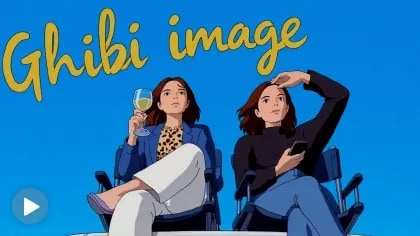
6. Effectuer un zoom arrière dramatique vers l'espace
Commencez près du sujet puis reculez progressivement jusqu'à révéler la Terre.
- T5 : « Une femme debout au centre d'une place animée en ville, la caméra effectuant un zoom arrière pour dévoiler la Terre vue de l'espace. »
- CLIP : « place de ville, femme, zoom arrière, Terre depuis l'espace »

Prompt Flux en action
De petites modifications dans la structure du prompt, l'ordre des descripteurs ou les éléments visuels peuvent vraiment transformer le résultat :
- Avant : « un homme debout dans la ville la nuit, lumières néon, rue sous la pluie »
- Après : « une rue pluvieuse éclairée par des néons avec un homme en manteau noir, prise en 35mm »
Cette technique de flux de prompt est essentielle pour obtenir des résultats plus créatifs et maîtrisés avec Flux.
Pour les vidéos, le flux de prompt peut consister à modifier les descripteurs de mouvement (« zoom avant » → « plan en travelling ») afin de changer le rythme et la perspective du spectateur.
Partie 3. Erreurs courantes et solutions
Même des prompts bien écrits peuvent donner des résultats faibles si certaines règles sont négligées. Voici les erreurs les plus fréquentes lors de la rédaction des prompts Flux, ainsi que comment les corriger :
1. Prompts vagues ou minimalistes (résultat fade)
Erreur :
Utiliser des prompts comme « un chien dans un champ » ne donne pas assez d'indications au modèle.
Solution :
Soyez précis. Ajoutez du contexte, la lumière, le style, l’émotion et des indications de mouvement si vous créez une vidéo :
- T5 : « Un golden retriever courant dans un champ de tournesols sous une lumière intense d'après-midi, photo-réaliste, plan suivi au ralenti. »
- CLIP : « golden retriever, tournesols, lumière vive, photoréaliste, action, suivi »
2. Des prompts trop complexes ou surchargés perturbent flux
Erreur :
Contrairement à Stable Diffusion, flux ne prend pas en charge la syntaxe de pondération spéciale comme ++, -- ou (forte emphase). Cela peut perturber le modèle et réduire la qualité du résultat.
Solution :
Utilisez un langage simple. Remplacez les pondérations techniques par des formulations naturelles :
- Au lieu de : « chat++ night city-- »
- Utilisez : « un chat avec une attention particulière portée aux détails du pelage, dans un décor de ville nocturne et un arrière-plan atténué »
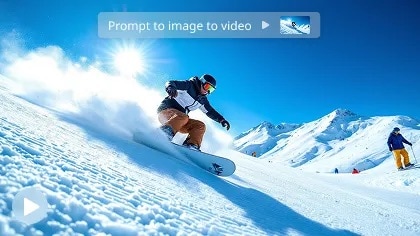
3. Utiliser « fond blanc » dans la version Dev (Rendu Flou)
Erreur :
Des phrases comme « fond blanc » donnent souvent des images floues ou délavées dans la version Dev de Flux.
Solution :
Décrivez le fond avec des indications visuelles plus précises :
- Utilisez : « éclairage studio avec un fond épuré et minimaliste »
- Ou : « arrière-plan doux et neutre, sujet en fort contraste »
4. Mauvaise structure des calques dans la composition de scène
Erreur :
Placer les éléments de la scène dans le mauvais ordre, comme les objets de premier plan à la fin, perturbe le modèle et provoque des problèmes de profondeur sur les images fixes comme en vidéo.
Solution :
Commencez votre prompt par le sujet principal et les éléments au premier plan, puis élargissez vers l’arrière-plan :
- Meilleur exemple : « Un renard (premier plan), allongé sur de la mousse (plan intermédiaire), avec une forêt brumeuse (arrière-plan) »
Cela aide Flux à créer une profondeur cohérente et à garantir une précision spatiale sur chaque image.
Partie 4. De la génération par IA à la vidéo finalisée
Flux gère désormais aussi bien les images que les courts clips text-to-video ; toutefois, ses résultats, surtout pour la vidéo, restent limités en durée, en design sonore et en possibilités de montage.
Flux vs. Filmora : génération de vidéo par IA
Filmora propose trois modes de création vidéo basés sur l’IA, alimentés par Google Veo 3 :
- IA texte vers vidéo (mode Veo 3) :Génère des clips vidéo visuellement immersifs de 8 à 10 secondes directement à partir d’une commande texte, avec audio et effets intégrés.
- IA idée vers vidéo: Transformez une idée en une séquence façon storyboard, et personnalisez facilement les scènes, les personnages et le style grâce au texte ou à des images de référence.
- Script IA en vidéo: Convertissez un script complet en une vidéo entière avec visuels adaptés, musique de fond, sous-titres et voix off synchronisée.
Ces modes sont intégrés à Filmora et prennent en charge les messages multilingues, l'amélioration des prompts via ChatGPT, ainsi que le choix entre un rendu rapide ou une qualité optimisée.
Flux :
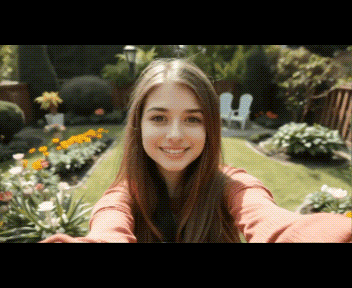
Filmora :
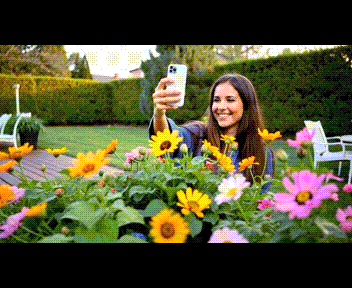
Dans l’exemple ci-dessus, le résultat Flux offre un rendu fluide avec un style artistique et des arrière-plans adoucis, parfait pour des scènes créatives. Le résultat Filmora conserve des détails réalistes, des textures nettes et des couleurs éclatantes ultra fidèles. Filmora est donc idéal pour les projets exigeant un rendu naturel façon caméra.
Options de workflow
Créez avec Flux, finalisez dans Filmora
Commencez votre processus créatif sur Flux pour exploiter ses puissants outils de génération d’images et de vidéos à partir de textes. Produisez des visuels haute fidélité — images fixes ultra détaillées ou clips courts au style unique. Ensuite, importez ces créations dans Filmora pour :
- Améliorer la qualité visuelle :Vous pouvez stabiliser les séquences pour corriger les mouvements saccadés, modifier la vitesse des clips pour des effets de ralenti ou de Accélération progressive, ajuster les couleurs avec des outils d’étalonnage et appliquer des filtres ou effets cinématographiques.
- Ajouter des couches audio : Intégrez une musique de fond, des effets sonores ou une ambiance pour renforcer l’atmosphère. Utilisez des voix off générées par IA pour la narration ou les dialogues.
- Renforcer la fluidité narrative :Vous pouvez organiser les clips sur une timeline, les relier avec des transitions fluides entre les scènes, superposer des sous-titres ou des légendes, et ajouter des titres d’ouverture ou de fermeture. Cette étape transforme les résultats bruts de l’IA en une histoire cohérente et professionnelle.
Ce workflow est idéal si vous souhaitez le style unique de Flux tout en profitant des fonctionnalités d’édition avancées de Filmora.
Création complète avec Filmora
Si vous préférez tout gérer dans une seule application, Filmora propose trois modes intégrés de génération vidéo par IA, chacun avec un processus détaillé étape par étape :
Vidéo par texte IA
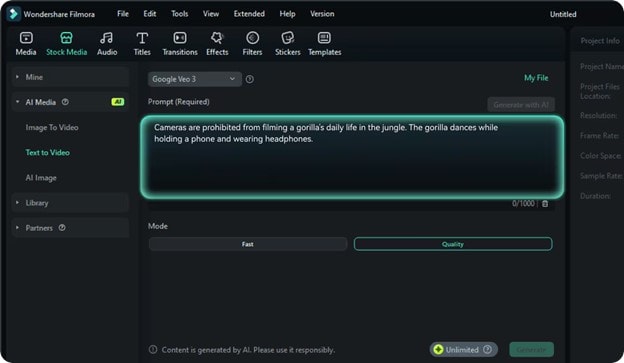
Étape 1. Saisir ou générer une demande
Décrivez votre scène ou utilisez « générer avec l’IA » pour trouver rapidement l’inspiration de prompt.
Étape 2. Générer la vidéo
Sélectionnez Google Veo 3 comme modèle, choisissez Rapide pour la vitesse ou Qualité pour une fidélité supérieure, puis cliquez sur « Générer ». Filmora créera une séquence cinématographique courte, sans configuration supplémentaire.
Étape 3. Monter & affiner avec Filmora
Prévisualisez votre vidéo et coupez, ajoutez du texte, des effets, des transitions et du son directement dans l’éditeur de Filmora.
idée en vidéo grâce à l’ia
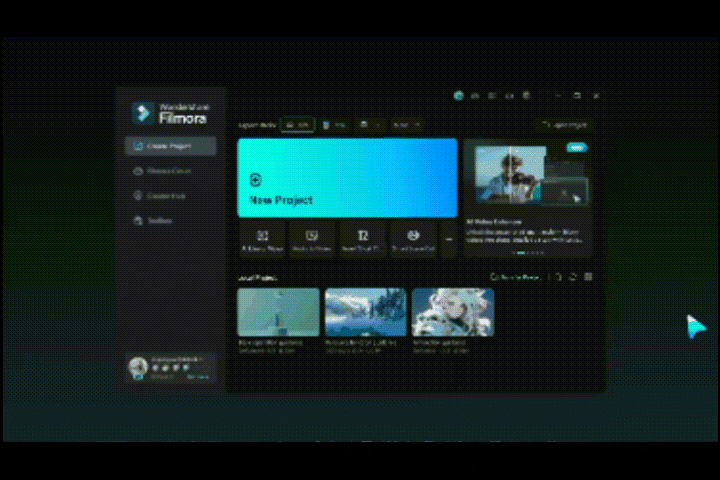
Étape 1. Saisissez votre inspiration d’histoire
Entrez votre idée pour développer et enrichir le récit, générer des scripts storyboard et des concepts visuels.
Étape 2. Validez le storyboard et les personnages
Approuvez le scénario, choisissez le design des personnages et définissez les paramètres de création, options d'amélioration incluses.
Étape 3. Génèrez les éléments du storyboard
Filmora crée tous les éléments visuels et les place sur la timeline pour la post-production.
Étape 4. Exportez et partagez
Finalisez votre vidéo et utilisez Filmora social plannerpour un partage optimisé sur toutes les plateformes.
Script IA vers vidéo
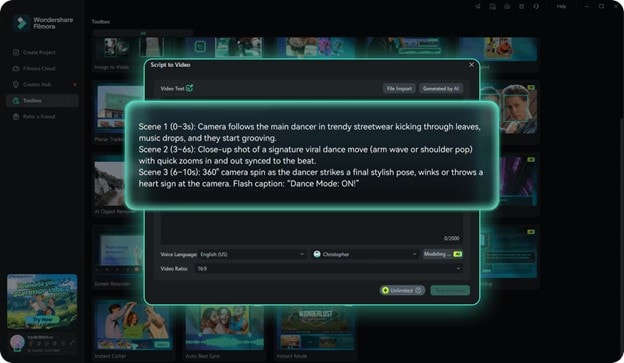
Étape 1. Lancez Script IA vers vidéo dans Filmora
Ouvrez Filmora et choisissez "Script IA vers vidéo" dans le menu d’accueil.
Étape 2. Ajoutez votre script
Collez votre script, sélectionnez la langue, le format de la vidéo et les réglages de voix, puis cliquez sur "Texte en vidéo".
Étape 3. Prévisualisez et modifiez
Filmora crée la vidéo, l’ajoute à la timeline, et l’ouvre directement pour modification.
Avec l’un de ces workflow Filmora, vous pouvez affiner le rythme, améliorer les visuels, ajuster le son et intégrer des transitions pro, sans quitter l’éditeur.
Partie 5. Techniques avancées & combinaison d’outils
Une fois que vous maîtrisez les bases du Flux prompting, vous pouvez passer au niveau supérieur grâce à des techniques avancées. Ces méthodes vous permettent d'avoir plus de contrôle, de cohérence et de créativité, aussi bien pour les images que pour les vidéos.
Chaînage de prompts
Commencez par un prompt qui génère une image ou une courte vidéo. Ensuite, servez-vous de ce résultat comme référence ou inspiration pour votre prompt suivant.
Cette technique est particulièrement utile pour créer une série de scènes liées ou montrer une évolution dans le temps.
Exemple :
- Premier prompt : « Une place de marché médiévale au lever du soleil, animée par la foule. »
- Prompt suivant : « Même scène à midi, avec des marchands vendant des étoffes colorées. »
Création de prompts sensibles au mouvement
Lorsque vous créez des vidéos avec Flux, mentionnez le mouvement de la caméra ou le type de prise de vue dans votre prompt.
Les indications de mouvement comme « plan séquence lent », « vue aérienne » ou « travelling compensé » peuvent modifier l’ambiance et la perspective.
Varier les mouvements entre les séquences rend la vidéo finale plus captivante.
Équilibrage des prompts négatifs
Les prompts négatifs permettent de retirer les éléments indésirables. Cependant, en abuser peut aussi supprimer des détails utiles.
Soyez précis : utilisez des phrases comme « sans membres en trop » ou « sans texte clignotant ».
Pour les vidéos, des indications de stabilité comme « éclairage homogène » et « mouvement fluide » évitent les changements distrayants entre les images.
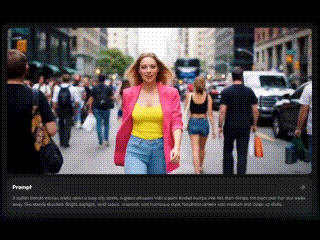
Mélanger les styles et supports
Vous pouvez combiner différents styles artistiques ou supports dans un même prompt pour créer des visuels uniques.
Exemples : « Ville cyberpunk en aquarelle » ou « Peinture à l’huile d’un vaisseau spatial, éclairage cinématique ».
Lors de la création de vidéos multi-séquences, gardez le style homogène pour relier les scènes entre elles.
Workflow multi-outils
Mixer plusieurs outils vous permet de profiter du meilleur de chaque plateforme :
- Flux → Filmora : créez des assets détaillés dans Flux, puis animez, montez et ajoutez du son dans Filmora.
- Filmora IA → Flux : faites un brouillon rapide dans Filmora, puis peaufinez le style et les détails dans Flux.
- Éditeur photo → Flux : retouchez une image dans Photoshop ou Affinity, puis utilisez-la comme point de départ dans Flux pour obtenir de nouvelles variations.
Cohérence basée sur les références
Utiliser les mêmes images de référence ou frames vidéo dans vos prompts garantit la cohérence du sujet, de la lumière et du style.
C’est particulièrement utile pour les projets autour de personnages ou les vidéos avec narration.
À retenir
Aller plus loin avec les prompts, c’est approfondir les bases : en chaînant les instructions, guidant les mouvements, équilibrant les prompts négatifs, mélangeant les styles, en utilisant plusieurs outils et en gardant des références cohérentes, vous pouvez créer des visuels et vidéos IA soignés, fluides et professionnels.
Conclusion
Flux est aujourd’hui un outil créatif polyvalent capable de générer des images de haute qualité ainsi que des courtes vidéos IA à partir de prompts bien construits. En utilisant une méthode structurée pour vos prompts Flux, en évitant les erreurs fréquentes et en exploitant des techniques avancées, les créateurs peuvent obtenir des résultats réguliers et captivants. Filmora complète ces possibilités grâce à une suite d’outils d’édition tout-en-un pour le mouvement, le son, le rythme et la finition globale.
Commencez avec Flux pour profiter de sa génération IA unique, ou créez directement dans Filmora afin d’accélérer votre processus tout-en-un. Ce workflow prompt → image/vidéo → montage transforme vos idées en histoires visuelles professionnelles, prêtes à partager, avec le contrôle créatif total du concept à la publication finale.



 Sécurité 100 % vérifiée | Aucun abonnement requis | Aucun logiciel malveillant
Sécurité 100 % vérifiée | Aucun abonnement requis | Aucun logiciel malveillant


